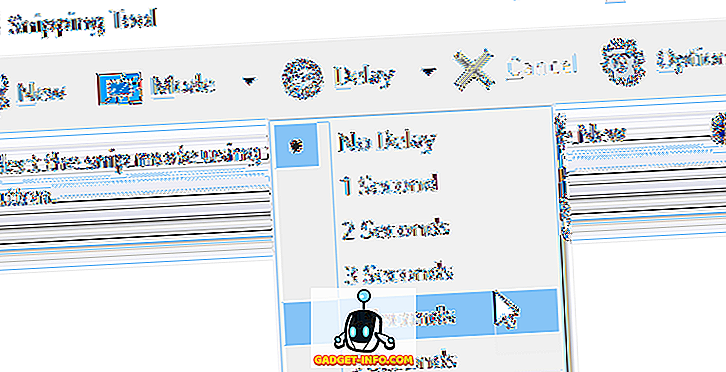Se você já usou um Mac, obviamente sabe tudo sobre o Spotlight. O utilitário de pesquisa integrado no macOS é possivelmente a melhor maneira de encontrar o caminho em torno de um Mac. Ele vem embalado com uma série de recursos interessantes e truques. No entanto, quando se trata de produtividade de alto nível, nada pode bater Alfred (e Batman pode atestar isso). O Alfred é um substituto do Spotlight para Mac, que permitirá que você desfrute de muito mais personalização, além de funcionalidade adicional. No entanto, o que torna o Alfred melhor do que o Spotlight, é um pequeno recurso chamado "Alfred Workflows", que está disponível apenas com a compra do Powerpack.
Os Fluxos de Trabalho do Alfred são basicamente uma combinação de palavras-chave, ações e gatilhos que podem automatizar muitas coisas no seu Mac. Você pode converter rapidamente texto em códigos QR, definir temporizadores e fazer muito mais. Então, aqui estão os 15 melhores Workflows Alfred para aumentar sua produtividade em um Mac:
Nota : Para pessoas que não sabem, instalar fluxos de trabalho no Alfred é muito fácil. Você pode simplesmente baixar os fluxos de trabalho dos links e clicar neles para instalá-los . Eu testei esses fluxos de trabalho em um MacBook Air executando o macOS Sierra 10.12.4 Developer Beta. A experiência também deve ser semelhante para outras versões do macOS.
1. Obtenha uma caixa de entrada temporária com duração de 1 hora
Tenho certeza de que houve muitas situações em que você só precisava de uma conta de e-mail para receber alguns e-mails de alguém de quem nunca mais gostaria de ouvir. Em tais casos, um ID de email temporário pode ser útil. Felizmente, o Alfred tem um fluxo de trabalho limpo que permite que você crie um ID temporário de e-mail rapidamente, com o serviço "Teleosaurs".
- Depois de adicionar o fluxo de trabalho ao Alfred, basta iniciar o Alfred e digitar “tmpmail” seguido do ID de e-mail desejado .

- O Alfred criará automaticamente a caixa de entrada para você, abra-a em uma nova guia no Chrome e copie o e-mail para a área de transferência para que você possa compartilhá-lo facilmente.

Nota : O fluxo de trabalho só funciona se o navegador estiver em primeiro plano quando você executar o fluxo de trabalho.
Obtenha o fluxo de trabalho
2. Alterne rapidamente o WiFi no seu Mac
Outro fluxo de trabalho realmente útil que você pode usar no Alfred é o fluxo de trabalho de alternância WiFi. Este fluxo de trabalho permitirá que você rapidamente alterne o rádio WiFi do seu Mac, simplesmente digitando “WiFi” no Alfred.
- Você pode simplesmente iniciar o Alfred e digitar “WiFi”. Isso ativará automaticamente o status do seu rádio WiFi entre ligado / desligado.

Obtenha o fluxo de trabalho
3. Pesquise através dos seus favoritos do Chrome
Se você é como eu, você tem uma lista enorme de favoritos no Google Chrome, e lê-los para encontrar o que você está procurando pode ser um grande desafio. Felizmente, um fluxo de trabalho Alfred pode remediar isso rapidamente. Com o fluxo de trabalho "Marcadores do Google Chrome", você pode usar o Alfred com facilidade para pesquisar toda a sua lista de indicadores do Chrome, da mesma maneira que pesquisaria por arquivos.
- Você pode simplesmente iniciar o Alfred, digitar “ , b ” (que é a palavra-chave) e começar a digitar o nome do favorito que está procurando.

- Alfred atualiza a lista em tempo real, e você pode simplesmente selecionar o que você quer ir.

Obtenha o fluxo de trabalho
4. Tweet diretamente de Alfred
Você também pode usar o Alfred para twittar diretamente de dentro do Alfred, sem ter que iniciar o aplicativo ou site do Twitter. O fluxo de trabalho também permite que você siga novas pessoas, bloqueie pessoas, procure por menções e faça muito mais.
- Depois de ter o fluxo de trabalho, basta iniciar o Alfred e digitar “alfredtweet” para autenticar o Alfred com sua conta do Twitter . Este é apenas um tempo configurado.

- Depois, você pode usar o “tweet” seguido pelo seu tweet para enviar um tweet para sua linha do tempo no Twitter diretamente do Alfred. A janela do Alfred também mostra uma contagem conveniente de caracteres, para que você não ultrapasse o limite de 140 caracteres que o Twitter impõe a cada tweet.

Obtenha o fluxo de trabalho
5. Impedir Mac de dormir diretamente de Alfred
Você pode estar ciente de que os Macs vêm com um prático utilitário chamado "cafeína", que basicamente permite que você defina um tempo que o seu Mac não vai dormir. Isso pode ser muito útil. No entanto, se você pode fazer isso apenas com uma palavra-chave no Alfred, por que lançar o Terminal?
- No Alfred, basta digitar “ caff “ e você verá o estado atual do “Caffeinate”, juntamente com opções para configurá-lo ou ativá-lo .

Obtenha o fluxo de trabalho
6. Navegue pelo Reddit do Alfred
Os fluxos de trabalho Alfred também permitem que você pesquise rapidamente em Reddits (e subreddits), sem ter que iniciar seu navegador apenas para procurar algumas coisas. O fluxo de trabalho do Reddit no Alfred, pode facilmente me permitir procurar tópicos em subreddits, o que é bastante útil.
- Basta iniciar o Alfred e digitar " r / ", o que fará com que o Alfred esteja pronto para pesquisar no Reddit por você.

- Você pode digitar o nome de um subreddit em Alfred, e Alfred então começará a exibir os threads mais quentes no subreddit.

Obtenha o fluxo de trabalho
7. Questões de pesquisa do estouro de pilha diretamente
Se você é um programador, é bem provável que você visite o Stack Overflow mais de uma vez por dia, procurando soluções para algum problema que esteja enfrentando. Alfred torna isso incrivelmente fácil. Com um fluxo de trabalho chamado "StackOverflow Search", você pode pesquisar perguntas facilmente no Stack Overflow.
- Basta iniciar o Alfred e digitar “.so” para iniciar o Alfred procurando por perguntas no Stack Overflow.

- Você pode então começar a procurar a pergunta no Stack Overflow. O Alfred atualiza os resultados em tempo real, e você pode simplesmente selecionar a pergunta mais relevante para a sua consulta, para abri-la no seu navegador padrão.

Obtenha o fluxo de trabalho
8. Converter códigos de cores entre RGB, HEX e mais
Se você é um designer gráfico, um designer de site, ou basicamente um designer de qualquer tipo, você saberia a dor de constantemente ter que converter códigos de cores para um formato diferente. Alfred também pode ajudá-lo aqui. Você pode simplesmente usar o fluxo de trabalho "Cores" para converter cores em vários formatos.
- Basta iniciar o Alfred e digite uma das palavras - chave para converter o código de cores. Se você quiser converter códigos de valores HEX, use “#” . Algumas outras palavras-chave que você pode usar são "rgb", "hsl", "c" .

- Digite o código de cor (ou valores) e o Alfred atualizará os resultados em tempo real para mostrar os valores convertidos nos próprios resultados.

Obtenha o fluxo de trabalho
9. Iniciar uma gravação de áudio do QuickTime
Outro fluxo de trabalho útil que você pode usar é o fluxo de trabalho “Record Sound”, que inicia diretamente uma nova gravação de áudio do QuickTime. Esse fluxo de trabalho economiza alguns cliques e o problema de ter que iniciar o QuickTime.
- Basta iniciar o Alfred e digitar “ gravar áudio ” - essa é a palavra-chave do fluxo de trabalho.

- Quando você aperta enter, Alfred iniciará uma gravação de áudio diretamente . Você nem precisa clicar no botão de gravação.

Edite o fluxo de trabalho para a tela de registro em vez de áudio
Se você estiver gravando a tela do seu Mac com mais frequência do que gravando áudio, você pode facilmente ajustar esse fluxo de trabalho para iniciar uma gravação de tela.
- Abra as Preferências do Alfred e vá para Fluxos de Trabalho. Aqui, selecione “Audio Recording” da coluna à esquerda. Clique duas vezes em “ Run NSAppleScript “.

- Aqui, edite a linha que diz “ set new_recording to new audio recording ”, “ set new_recording to new screen recording ”, e clique em “Save”.

- Você também pode clicar duas vezes no “gravar áudio” no fluxo de trabalho e alterar a palavra-chave para “ gravar tela ”.

Agora, sempre que você iniciar o Alfred e digitar “tela de gravação”, ele começará automaticamente a gravar a tela do seu Mac.
Obtenha o fluxo de trabalho
10. Ajustar o brilho da tela
Usando um fluxo de trabalho chamado "Brilho da tela", você pode definir o valor de brilho da tela como um valor percentual específico.
- Basta iniciar o Alfred e digitar a palavra-chave “brilho”. Alfred exibirá alguns valores comuns que você pode querer definir, bem como a porcentagem atual de brilho.

- Você também pode mencionar explicitamente o valor do brilho que deseja, por exemplo, você pode digitar " brilho 39 ". Isto irá definir o seu brilho para 39% do seu valor máximo.

Obtenha o fluxo de trabalho
11. Rapidamente encurtar URLs com goo.gl
Há várias ocasiões em que você pode precisar encurtar um URL. Felizmente, você pode facilmente usar um fluxo de trabalho Alfred para encurtar URLs diretamente usando "goo.gl" e copiar o URL abreviado para a área de transferência.
- Basta iniciar o Alfred e digitar a palavra-chave “goo.gl”, seguida pelo URL que você deseja encurtar.

- O Alfred encurtará automaticamente o URL, copiará para sua área de transferência e enviará uma notificação por push informando que o trabalho foi feito.

Obtenha o fluxo de trabalho
12. Converter texto selecionado para o código QR
Eu gosto muito de usar códigos QR. É por isso que esse fluxo de trabalho específico é um que eu usei extensivamente. Com esse fluxo de trabalho, você pode simplesmente selecionar qualquer texto e pressionar a tecla de atalho para converter automaticamente o texto em um código QR.
- Vá para Alfred Preferences e, na guia "Fluxos de trabalho", selecione o fluxo de trabalho " Responda rapidamente".

- Clique duas vezes no ícone “Hotkey” e escolha a tecla de atalho que você deseja usar. Estou usando " Shift + Ctrl + Q ".

- Agora, basta selecionar qualquer texto e pressionar a tecla de atalho . O Alfred então converterá o texto em um código QR e o salvará no seu Mac, para que você possa compartilhá-lo facilmente.

Obtenha o fluxo de trabalho
13. Definir um temporizador com notificação
Outro ótimo fluxo de trabalho que você pode achar útil é o Simple Timer. Este fluxo de trabalho permite definir um cronômetro, juntamente com uma mensagem personalizada a ser exibida quando o cronômetro terminar. Quando o cronômetro termina, a mensagem é exibida como uma notificação.
- No Alfred, basta digitar a palavra-chave “timer” seguida da hora e depois da mensagem . Se você quiser especificar o tempo em segundos, você pode usar algo como "timer 5s bing!", Você pode usar "timer 5m bingbing" para definir um temporizador de 5 minutos e "timer 1h wake up" para definir um temporizador para um hora.

- Quando o cronômetro terminar, a mensagem que você forneceu será exibida e permanecerá no seu centro de notificações.

Obtenha o fluxo de trabalho
14. Procure por GIFs do GIPHY
Se você gosta de enviar muitos GIFs para seus amigos, provavelmente está ficando difícil procurar bons GIFs. É aqui que entra “ Alphy ”. O fluxo de trabalho permite que os usuários pesquisem rapidamente por GIFs e salvem o link na área de transferência.
- Basta iniciar o Alfred e digitar a palavra-chave "gif", seguida pelo tipo de GIF que você está procurando.

- Alfred procurará a string de busca no GIPHY, escolherá um aleatório e salvará o link na sua área de transferência, para que você possa compartilhá-lo facilmente.

Obtenha o fluxo de trabalho
15. Realizar conversões
Um dos recursos mais usados do Spotlight, para mim, foi sua capacidade de realizar conversões em um instante. No entanto, isso é uma coisa que Alfred não pode fazer, fora da caixa. Felizmente, você pode usar o Alfred para realizar conversões, com este prático fluxo de trabalho chamado "Convert".
Basta iniciar o Alfred e digitar “ conv ” seguido da conversão desejada. Por exemplo:
- Se você quiser converter 1 metro em polegadas, escreva " conv 1m in ".

- Se você quiser converter moedas, você tem que usar seus códigos de moeda. Então, se você quiser converter $ 100 a Libras, você escreveu “ conv 100 USD GBP “.

Obtenha o fluxo de trabalho
Use estes Melhores Fluxos de Trabalho Alfred para Melhorar Sua Produtividade
Esses foram os 15 melhores fluxos de trabalho Alfred que você pode usar para melhorar sua produtividade em um Mac. Há muitos outros fluxos de trabalho que você pode usar e você pode até mesmo criar seus próprios fluxos de trabalho, se quiser. Criar fluxos de trabalho personalizados oferece a capacidade de adaptá-los perfeitamente de acordo com suas necessidades; e, se você está orgulhoso do que você criou, você pode até compartilhá-los com a comunidade Alfred.
Então, você já usou fluxos de trabalho Alfred para se tornar mais produtivo no seu Mac? Quais fluxos de trabalho você usa mais? Além disso, se você souber de outros grandes fluxos de trabalho que você acha que merecem estar nessa lista, entre em contato conosco na seção de comentários abaixo.